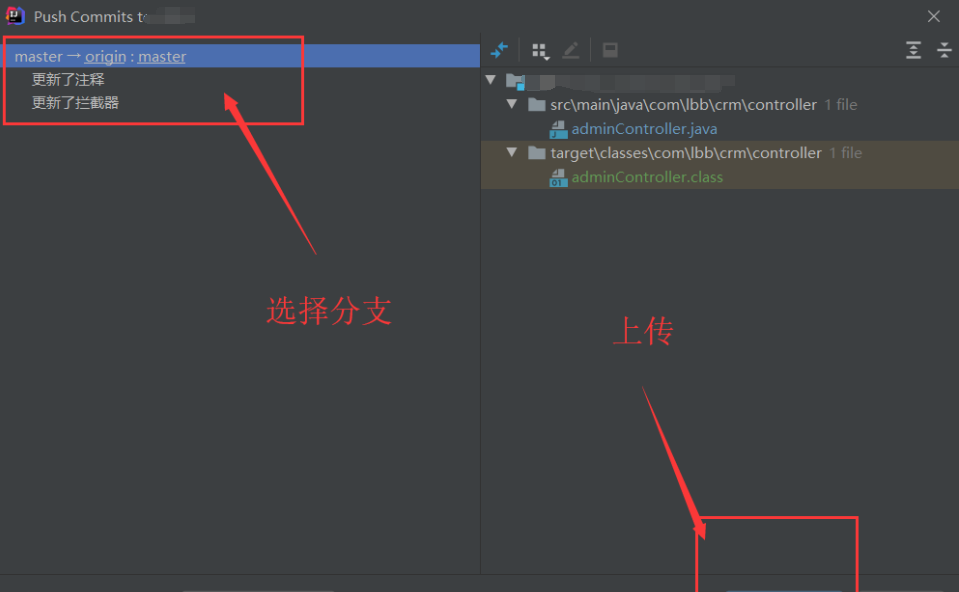安装git:Windows系统Git安装教程
安装成功后,在桌面鼠标右键就会看见Git Bash和Git GUI,打开Git Bash,进入bash界面。
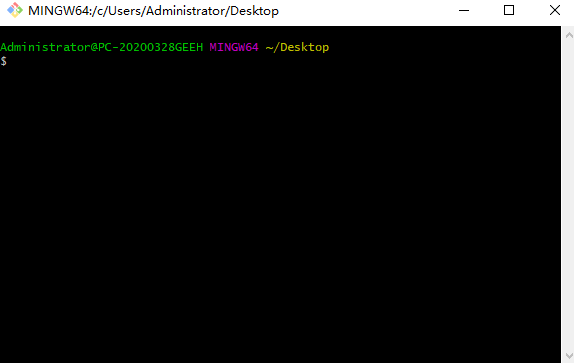
注册邮箱
在git bash界面输入如下内容即可完成邮箱的注册:
git config --global user.name "user.name"
说明: 双引号中需要输入你的有效邮箱)
创建ssh keys
ssh-keygen -t rsa -C "你的邮箱"
大概会确认3次,直接确认即可;
就会在你的C:Users你的主机名.ssh产生下面两个文件:
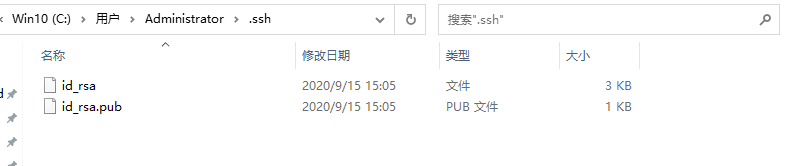
第一个是产生的密钥,第二个是公钥。
链接远程
首先我们需要注册一个gitee账户,邮箱用你上面用的邮箱:点击这里
如果网络可以的话可以操作github,方法大致不差。
注册完,进入界面,点击我的下面的设置:

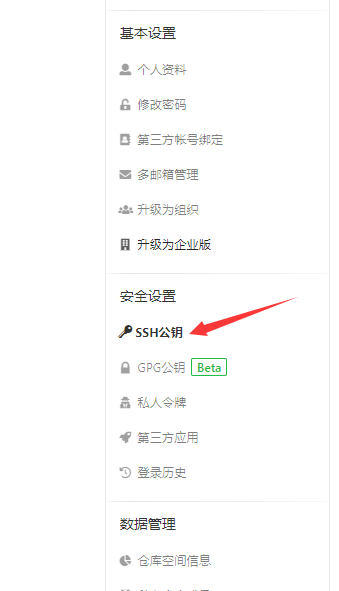
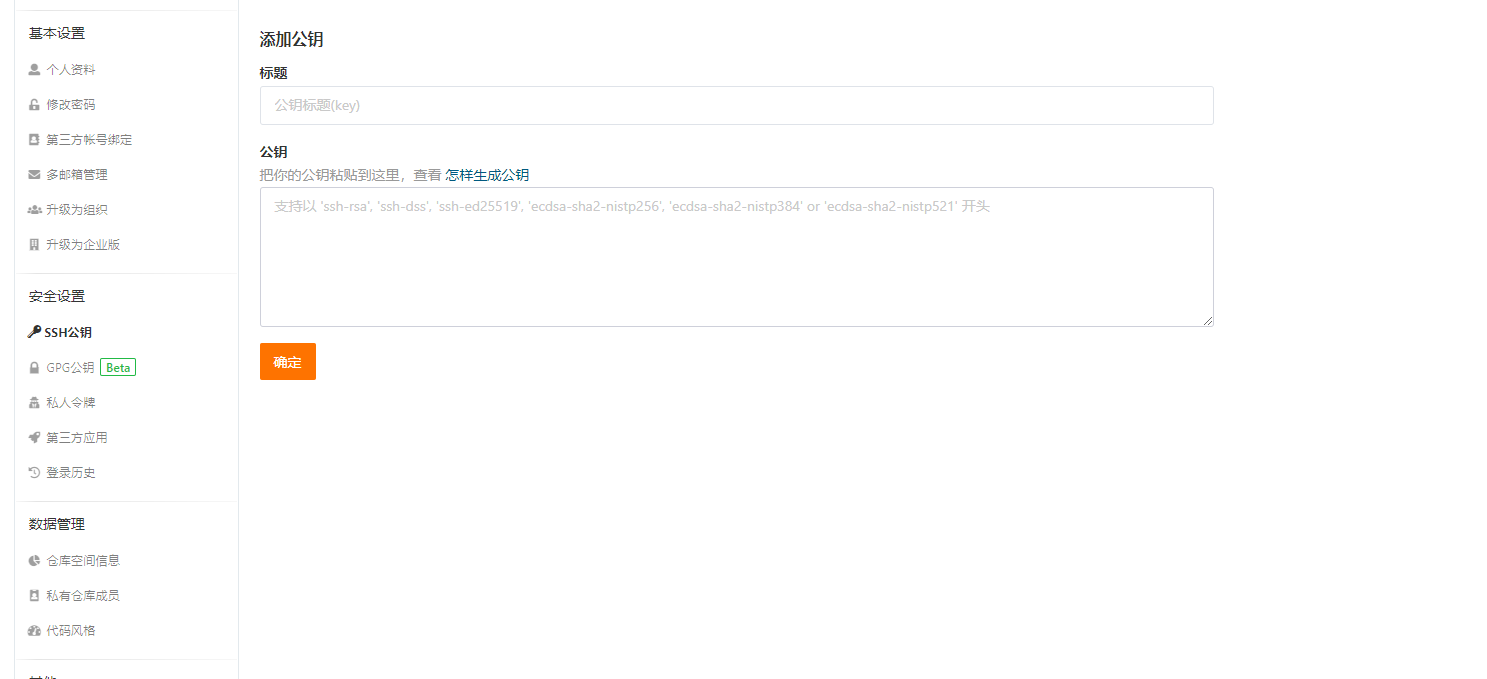
注意:标题是你自己取得。
下面你可以用编辑器将本地文件id_rsa.pub打开复制其内容,也可以在git控制台写入下面这句命令:
cat ~/.ssh/id_rsa.pub
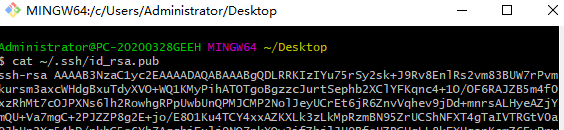
然后将下面内容复制,粘贴到gitee页面公钥栏里:
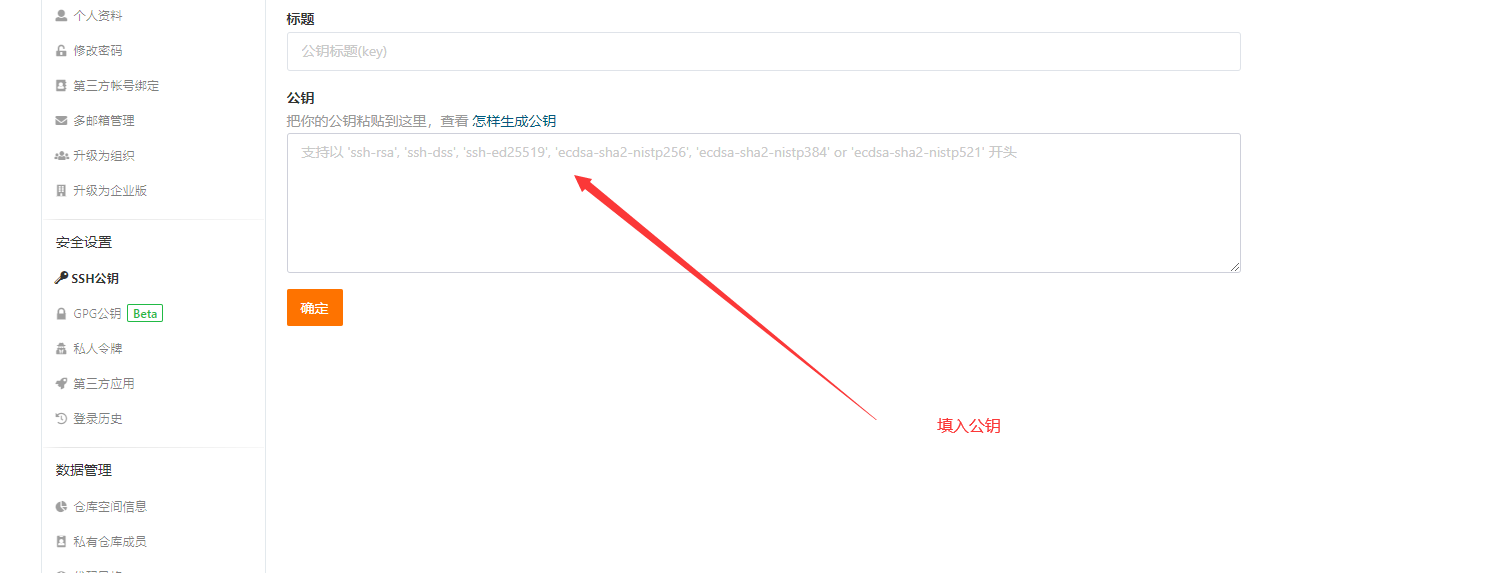
点击确认就可以了。
配置idea
在file->settings->plugins 里面搜索gitee,点击安装:
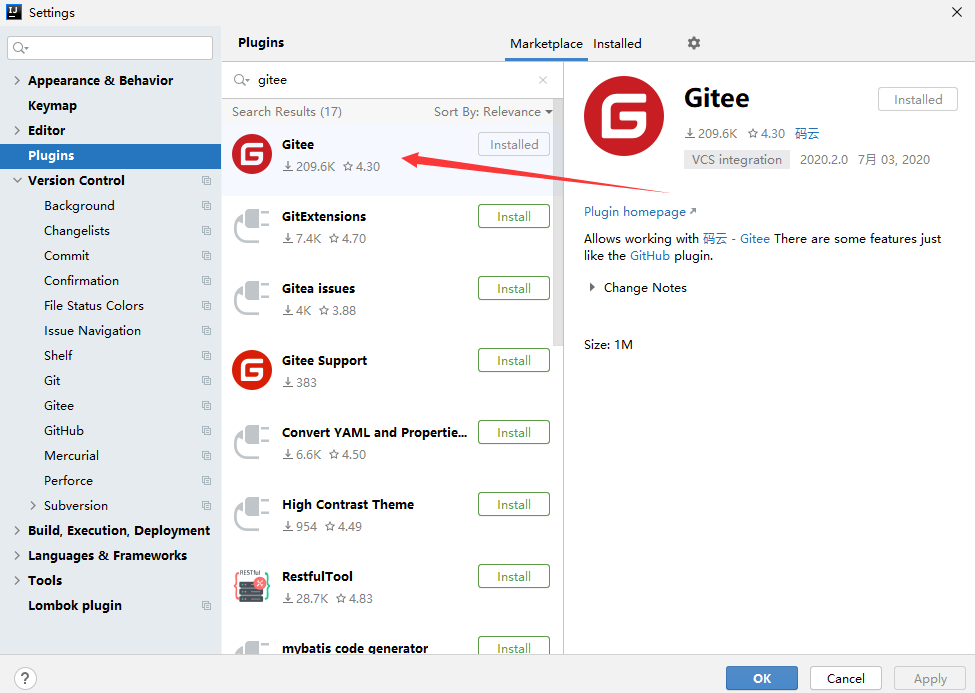
在这需要配置git、gitee,如果你的是github就配置github不用配置gitee.
点击git,选择我们之前安装的git目录下的cmd下的git.exe就可以了
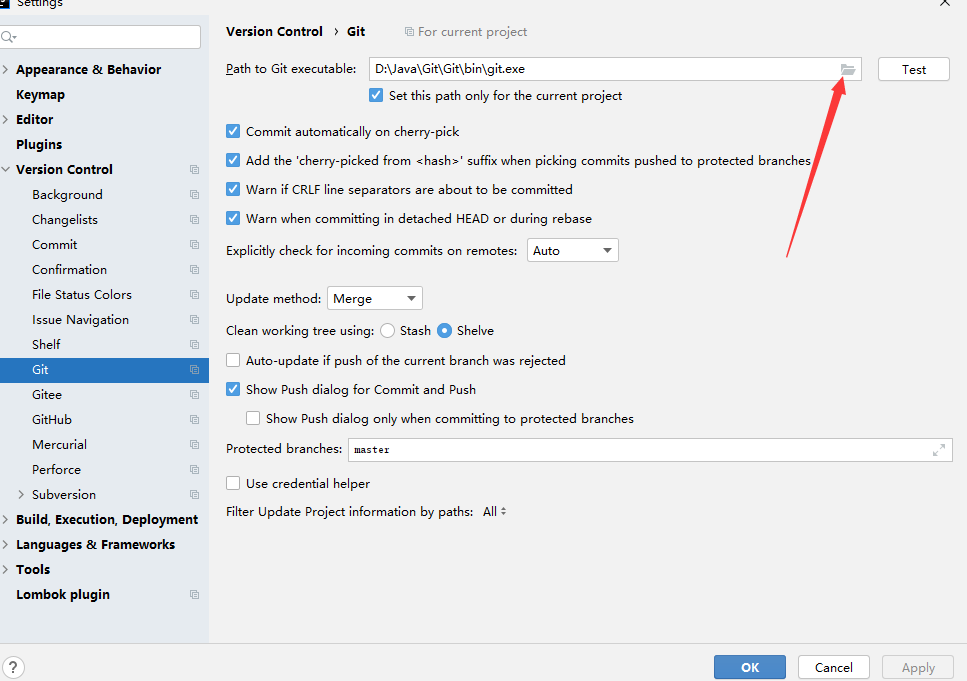
点击aplay,然后配置gitee:

注意:点击+然后输入你的账户密码,注意要选择Clone git repositories using ssh点击aplay就可以使用了。
上传项目到gitee
首先新建一个空项目,然后创建本地仓库:
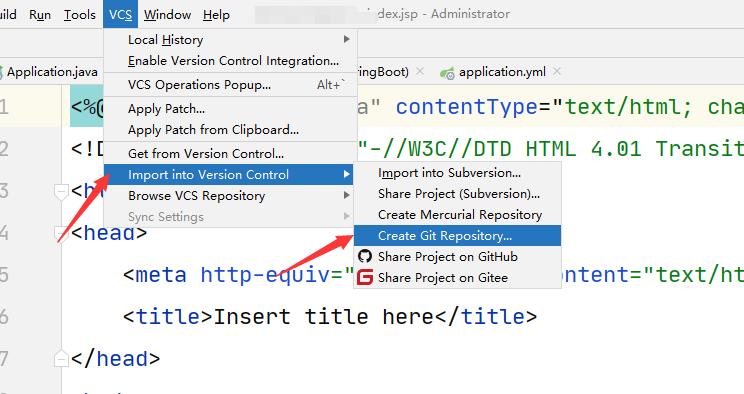
将项目上传到本地仓库:

提交上传:
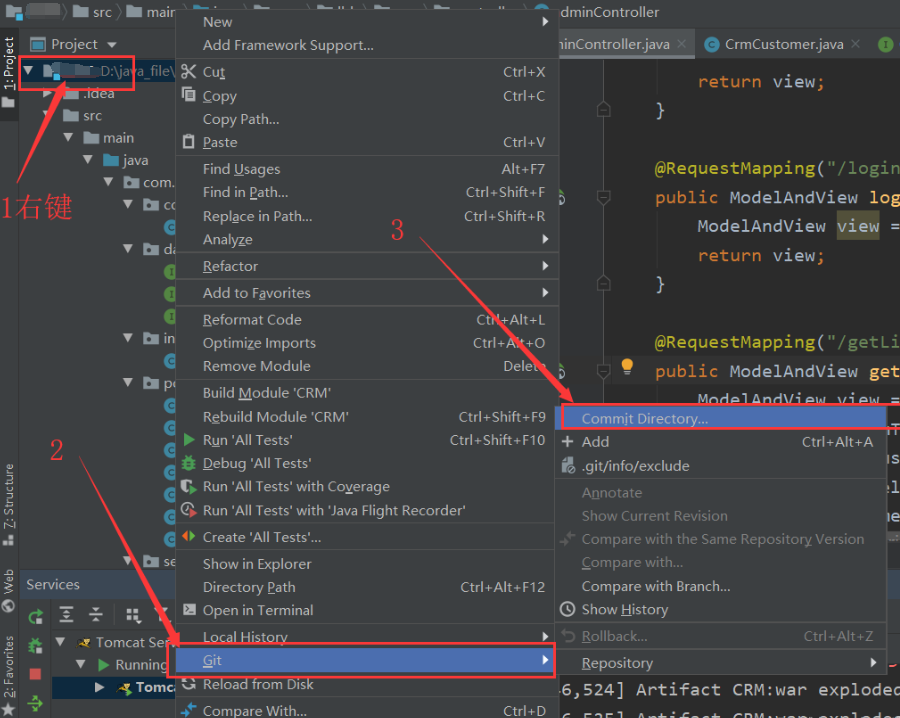
现在是添加到本地了,下面分享到gitee网页:

点击分享:
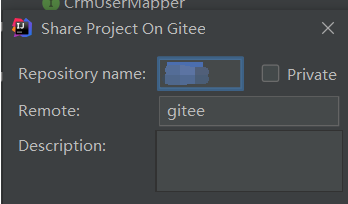
就完成了上传。
更新项目
我们在上传后代码改动他会显示蓝色,代表可以更新上传,创建新的文件事,他会提示你要不要加入仓库,根据你的需要,如果你需要上传的话就添加,如果不需要就不添加,要更新的时候,使用Ctrl+K:
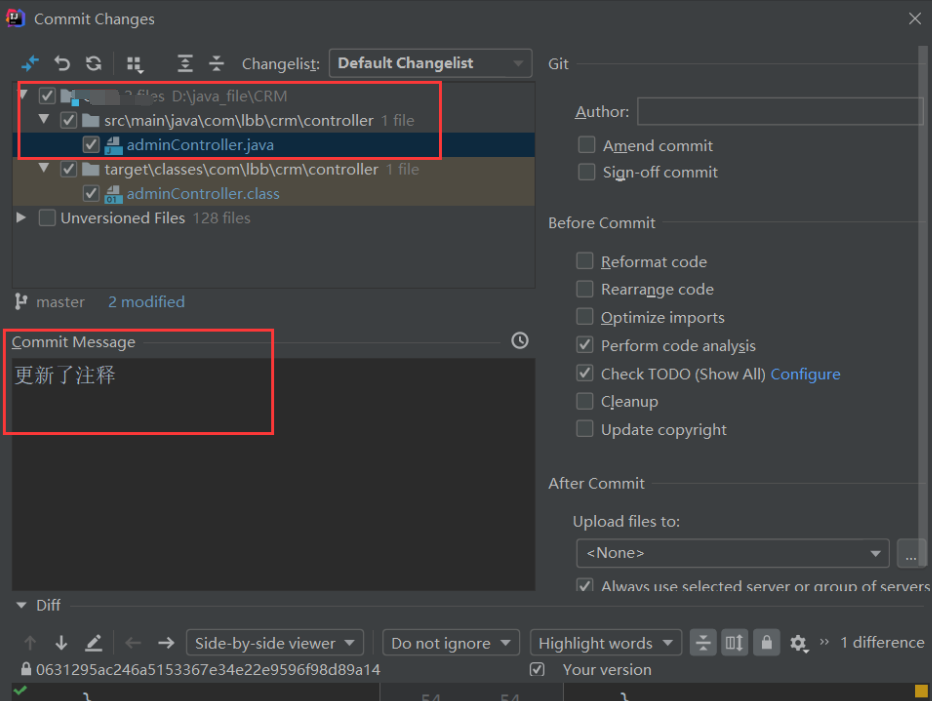
点击commit and push会在更新本地的时候上传gitee更新项目:
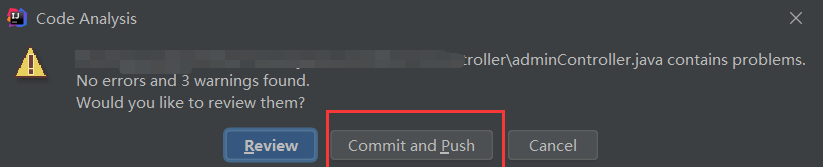
点击上传: